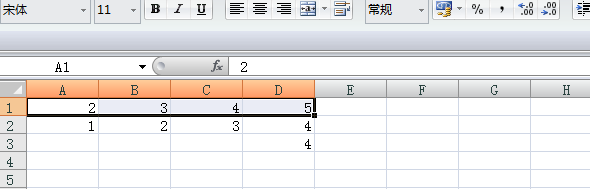WPS表格如何使用求和功能
的有关信息介绍如下:
WPS求和功能非常常用,再也不用我们手动计算了,那么WPS表格如何使用求和功能?今天和大家分享一下。
新建一个WPS表格,双击进入。
在主页当中,我们写下要求和的一段数字,这里我以竖排“1~8”为例。
鼠标选中其中一个表格(作为求和结果显示),在工具栏中找到“求和”功能选项,点击。
选择想要求和的数字,全部框选。
框选想要求和的数字后,点击键盘上“Enter”键,所有数字的和就求解出来了。
1、新建一个WPS表格,双击进入。
2、在主页当中,我们写下要求和的一段数字,这里我以竖排“1~8”为例。
3、鼠标选中其中一个表格(作为求和结果显示),在工具栏中找到“求和”功能选项,点击。
4、选择想要求和的数字,全部框选。
5、框选想要求和的数字后,点击键盘上“Enter”键,所有数字的和就求解出来了。